As plantas humanizadas representam visualmente projetos de construção de uma maneira única e envolvente. Ao adicionar detalhes como cores, texturas realistas, mobiliário e objetos, essas plantas tornam os espaços mais tangíveis e fáceis de serem compreendidos. Diferentemente das plantas baixas técnicas, que se concentram em detalhes específicos, as plantas humanizadas priorizam uma representação estética e facilmente interpretável.
Essa abordagem não apenas agiliza a aprovação de projetos e reduz revisões para os profissionais da construção, mas também proporciona aos clientes uma compreensão mais clara do resultado final. Além disso, é comum que empreendimentos imobiliários façam uso dessas plantas para promover seus projetos antes mesmo do início da construção. Saiba mais no texto a seguir, do Engenharia 360!

Veja Também:
Novidades do AutoCAD 2024: confira as atualizações mais recentes da Autodesk
AutoCAD: dicas para gerenciar e personalizar espaço de trabalho
O futuro da modelagem 3D: Será que o BIM pode substituir AutoCAD?
PUBLICIDADE
CONTINUE LENDO ABAIXO
LEIA MAIS
Quais são os benefícios de utilizar plantas humanizadas?
Para profissionais da construção
As plantas humanizadas são uma abordagem de Arquitetura, Engenharia e Design que acelera a aprovação de projetos, reduz retrabalhos e agiliza a comunicação com os clientes.
Para clientes
A compreensão do cliente durante a construção é vital para evitar mal-entendidos. As plantas humanizadas evitam mesmo discrepâncias, já que oferecem uma visão clara e intuitiva do projeto final.
Para corretores de imóveis
Os corretores de imóveis devem concordar que a representação visual é crucial na venda de propriedades, estimulando o interesse e a confiança, influenciando positivamente as vendas de empreendimentos imobiliários. Nesse setor, as plantas humanizadas são usadas para divulgar projetos antes da construção, compartilhando detalhes com corretores e agentes de venda para promover os empreendimentos de maneira eficaz.
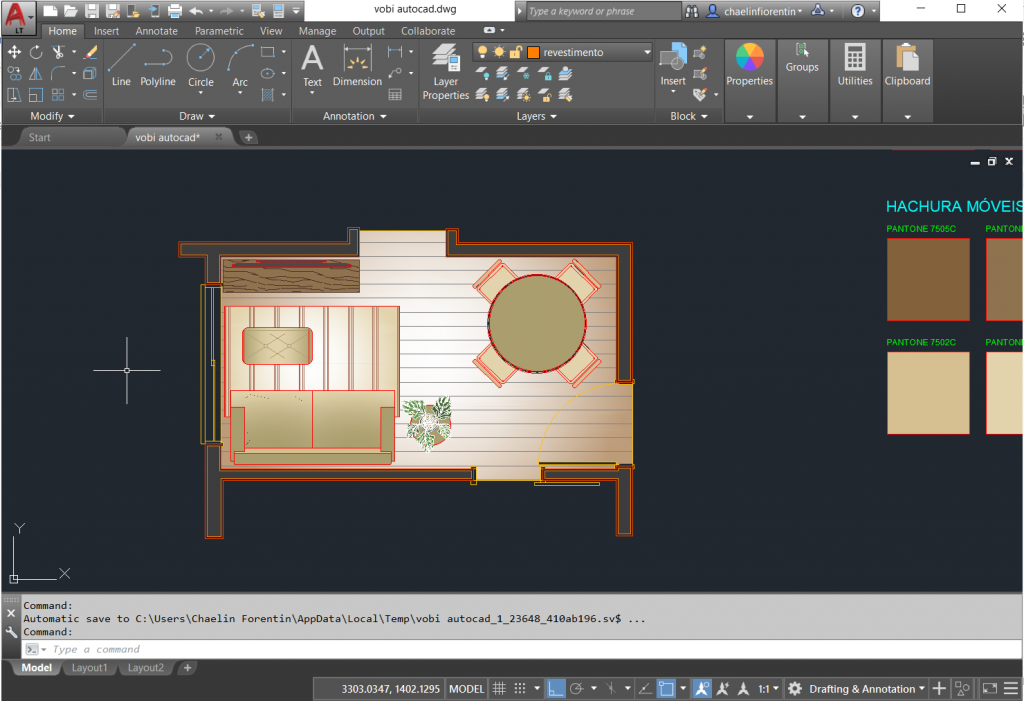
Veja Também: Revit ou ArchiCAD: Qual deles é o 'Rei dos Projetos' de Engenharia? Descubra!
PUBLICIDADE
CONTINUE LENDO ABAIXO
Quais são os programas de software recomendados para criar plantas humanizadas?
São softwarse recomendados para criar plantas humanizadas:
- AutoCAD (incluir link para versão gratuita para estudantes),
- SketchUp (mencionar a versão gratuita e a versão Pro),
- Revit (descrever as principais funcionalidades para criação de plantas humanizadas),
- Além desses, Lumion, Enscape e V-Ray.
Especialmente a planta humanizada no AutoCAD combina a capacidade de criar plantas técnicas e humanizadas no mesmo programa, aproveitando os recursos e familiaridade. Isso é bastante útil para profissionais da construção.
Pois o AutoCAD oferece uma versão gratuita para estudantes, e é amplamente utilizado e permite otimizar o trabalho, inserir blocos humanizados, aplicar hachuras para detalhes realistas e configurar a apresentação de cores e espessuras de linhas através de um arquivo CTB. Isso resulta em uma planta humanizada com qualidade de apresentação aprimorada, que pode ajudar a transmitir o design de forma mais clara aos clientes e partes interessadas.

Veja Também: Antecipando o Autodesk University 2023: O que esperar e como se preparar
Como criar uma planta humanizada no AutoCAD?
Criar uma planta humanizada no AutoCAD envolve os seguintes passos:
1. Preparação Inicial:
- Abra um template no AutoCAD que contenha suas configurações preferidas.
2. Inserção de Blocos e Configuração de Layers:
- Insira os blocos dos móveis, objetos e elementos de decoração que deseja na planta humanizada.
- Configure layers específicos para os diversos elementos, como paredes, mobiliário, hachuras etc.
- Use os blocos para representar os objetos dentro da planta.
3. Aplicação de Hachuras:
- Edite os blocos para incluir hachuras representando texturas e padrões de superfície.
- Use diferentes tipos de hachuras (sólidos, gradientes, linhas) para simular materiais e detalhes.
4. Cotas Invisíveis:
- Crie cotas que se ajustam ao interior dos ambientes, sem linhas de extensão.
- Personalize as posições das cotas para melhorar a legibilidade.
5. Edição de Texto:
- Insira textos indicativos de ambientes, medidas e detalhes relevantes.
- Ajuste a posição e formatação dos textos para maior clareza.
6. Configuração para Impressão e PDF:
- Configure a escala do desenho no layout do AutoCAD.
- Acesse o painel de impressão (Ctrl + P) para definir as configurações de saída.
- Converta o arquivo para PDF, escolhendo o tamanho da prancha e a área a ser impressa.
7. Arquivo CTB:
- Selecione um arquivo de estilo de plotagem (CTB) que determine a aparência final das linhas e cores na impressão.
- Edite o CTB para ajustar as cores, espessuras e tipos de linha conforme sua preferência.
8. Visualização e Verificação:
- Use a visualização de impressão para verificar como o desenho será apresentado.
- Garanta que todas as camadas, hachuras e elementos estejam configurados corretamente.
9. Salvar e Imprimir:
- Salve o desenho no formato desejado (DWG) e exporte para PDF.
- Certifique-se de que o arquivo de impressão esteja correto antes de finalizar.
O resultado final será uma planta humanizada no AutoCAD, que apresenta elementos de mobiliário, texturas e detalhes visuais para tornar o projeto mais compreensível e atraente para os clientes. Isso pode ajudar a acelerar o processo de aprovação do projeto e evitar mal-entendidos durante a execução.
Lembrando que a escolha de cores, hachuras, tipos de linha e outros detalhes de representação pode variar de acordo com o estilo do projeto e as preferências do profissional. O importante é que a planta humanizada torne o projeto mais claro e fácil de entender para os clientes.
Assista ao vídeo abaixo para obter mais dicas sobre como criar uma planta humanizada no AutoCAD:
Veja Também:
Fontes: Vobi.
Imagens: Todos os Créditos reservados aos respectivos proprietários (sem direitos autorais pretendidos). Caso eventualmente você se considere titular de direitos sobre algumas das imagens em questão, por favor entre em contato com contato@engenharia360.com para que possa ser atribuído o respectivo crédito ou providenciada a sua remoção, conforme o caso.
Comentários
Eduardo Mikail
Somos uma equipe de apaixonados por inovação, liderada pelo engenheiro Eduardo Mikail, e com “DNA” na Engenharia. Nosso objetivo é mostrar ao mundo a presença e beleza das engenharias em nossas vidas e toda transformação que podem promover na sociedade.



